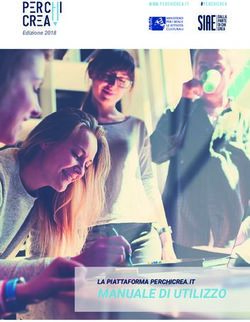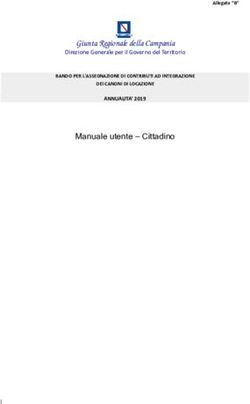DIREZIONE GENERALE EDUCAZIONE, RICERCA E ISTITUTI CULTURALI - Fondo per la celebrazione del 150 anniversario - Direzione Generale ...
←
→
Trascrizione del contenuto della pagina
Se il tuo browser non visualizza correttamente la pagina, ti preghiamo di leggere il contenuto della pagina quaggiù
DIREZIONE GENERALE EDUCAZIONE,
RICERCA E ISTITUTI CULTURALI
Fondo per la celebrazione del 150° anniversario
dell’istituzione di Roma Capitale d’Italia
Istruzioni per l’iscrizione al portaleProcedura di iscrizione
Il primo passo da compiere per accreditarsi sul portale (https://procedimenti.beniculturali.it/Roma150/) consiste nel
completare la procedura di registrazione, facendo click sul link indicato dalla freccia rossa.
2Inserire tutte le informazioni richieste dal sistema nelle 3 schede “Dati Richiedente”, “Residenza” e “Consenso”;
al termine fare click su Invia; e se le informazioni sono state inserite correttamente, compare la maschera che informa
l’utente dell’avvenuta registrazione:
A questo punto, l’utente riceverà una comunicazione tramite posta elettronica (all’indirizzo mail indicato nella scheda “Dati
Richiedente”) contenente un link con la richiesta di attivazione; dopo aver eseguito l’accesso al link comparirà il seguente
messaggio:
3La successiva mail conterrà le credenziali di accesso al portale.
Procedura di accesso
Con le credenziali, l’utente può effettuare l’accesso:
come richiesto dal sistema, completare i dati di individuazione del richiedente (schede “Dati anagrafici richiedente”,
“Identificazione richiedente”, “Residenza”, “Dichiarazioni”) come mostrato nella schermata successiva
4Nell’ultima scheda, “Dichiarazioni, dopo aver inserito tutti i dati richiesti, salvare le informazioni.
5A questo punto, selezionare il link “Compila e invia le domande” per partecipare alla selezione.
Scegliere dalla lista la domanda di partecipazione e fare click sul pulsante “Aggiungi”; successivamente, selezionare il
comando “Modifica” per accedere alle informazioni da compilare.
7Per finalizzare la compilazione della domanda, è necessario inserire tutte le informazioni presenti nelle schede “Ente”,
“Progetto”, “Entrate”, “Spese”
SCHEDA ENTE
Fare click sul pulsante Modifica per accedere alle informazioni da compilare previste per la scheda “Ente”. Inserire i dati
presenti nelle sotto-schede “Ente”, “Legale rappresentante”, “Consiglio Direttivo”, “Consiglio Scientifico”, “Collegio dei
8Revisori”, “Dati Bancari”. Anche se l’utente non ha completato l’inserimento di tutte le informazioni, il sistema consente di
salvare ciò che è stato inserito e riprendere la compilazione successivamente.
9SCHEDA ENTE – Consiglio Direttivo
Per inserire e/o modificare la lista dei componenti del Consiglio Direttivo fare click sul pulsante “Modifica”.
Successivamente inserire le singole informazioni e fare click sul pulsante “Aggiungi”.
10Facendo click sulla tendina Comandi (freccia rossa) è possibile eliminare un nominativo inserito erroneamente; facendo
click sul pulsante “Indietro” (freccia blu) si torna al menù precedente. Per aggiungere ulteriori nominativi, inserire le
singole informazioni e fare click sul pulsante “Aggiungi” (freccia verde).
Lo stesso procedimento è utilizzato per la compilazione delle sotto schede “Consiglio Scientifico” e Collegio dei
Revisori”.
11Come mostrato nell’immagine successiva, il sistema avverte l’utente dell’avvenuto salvataggio dei dati e avvisa qualora le
informazioni obbligatorie non siano state tutte inserite.
PRESTARE ATTENZIONE: la “SCHEDA ALLEGATI” (pag.14) sarà visualizzata dall’utente quando fa click sul pulsante
"Invio domanda". Tra i vari allegati da poter inserire c'è la descrizione del progetto. Il pulsante "Invio domanda" compare
soltanto quando tutte le informazioni obbligatorie del modulo saranno complete (figura successiva).
1213
SCHEDA ALLEGATI
Prima di generare i documenti definitivi, l’utente può scaricare un’anteprima della domanda. Questa anteprima è una
bozza e NON DEVE ESSERE INVIATA.
In seguito, facendo click sul pulsante “Genera documenti definitivi” compare la finestra successiva:
14da questa finestra è possibile scaricare la domanda, firmarla e successivamente allegarla per l’invio insieme agli altri
documenti. Se non si possiede la firma digitale, stampare la domanda, firmarla (a penna), effettuare la scansione del
documento, allegarlo nella sezione “Domanda firmata” ed allegare nella sezione “Fotocopia leggibile del documento
d’identità del sottoscrittore” anche il documento di identità.
PRESTARE ATTENZIONE: una volta scelti i files, ricordarsi di fare click sul pulsante “Allega” per aggiungere i files
all’invio. Gli allegati obbligatori sono segnalati da un asterisco.
15PRESTARE ATTENZIONE: la dimensione massima di ogni allegato, esclusivamente in formato PDF JPG JPEG è di 2
MB. Lo spazio libero per ogni sezione è di 50 MB ()
Facendo click su “Confermare l’invio della domanda“, si effettua l’invio.
Successivamente, è possibile accedere per visualizzare la domanda inviata selezionando il comando “Visualizza”.
16Puoi anche leggere